
このチュートリアルでは、見つかった自然の要素とオブジェクト内の隠された形状を使用して、見事なアートワークを作成する方法を説明します。作品の中にストーリーを作成することで、アートワークに命を吹き込むことができます。この作品のテーマは「自由になる」です。
自然環境に出て、見つけたオブジェクトを写真に撮ると、どこにでもインスピレーションを与える形や質感が見つかります。これらの画像をワープおよび抽象化して、アートワークに命を吹き込む方法について説明します。
Creative Bloqで、ポスターの印刷方法を学びましょう。デザイナーガイドです。

01 最初のステップは、地元の環境から画像を取得することです。テクスチャと興味深いビジュアルを探しましょう。この特定のデザインには、自然の要素を含めました。これらは、最終的なコラージュの重要な焦点を形成します。あなたのデザインでうまくいくと思う珍しい抽象的な形に気をつけてください。

02 画像を取得し、ペンツールを使用してPhotoshopでフェザー設定を0にカットします。カットアウトを使用する場合は、サポートファイルにあります。

03 色付きの円を追加します(私のものは黄色です):これは、アートワークのコア形状のガイドとして機能します。これで、ディスクから雲とダンサーを選択してアートボードに配置することで、コラージュに要素を追加し始めることができます。変換ツールを使用して、画像のサイズを試してみてください。

04 コラージュで使用する興味深い形や輪郭の選択を開始します。対照的なテクスチャを探します。ゴミ袋の画像のセクション2と4で強調表示されている、鋭いエッジと柔らかい曲線を使用しました。

05 選択したセクションを切り取り、アートボードに配置します。また、ディスクにある紫色の布のセクションを追加して、デザインを構築しました。この段階で、コラージュの形状を試して、さまざまな配置を試して、画像内に必要な効果を作成します。
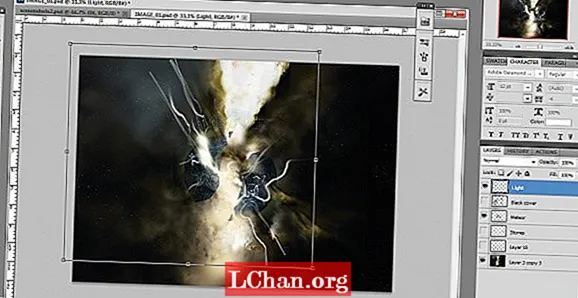
06 次に、ダンサーのフィギュアの色のコントラストをシャープにします。最初に彩度を-83に調整してから、レベルを25黒、0.48グレー、223白に変更します。白の出力レベルは213に設定する必要があります。
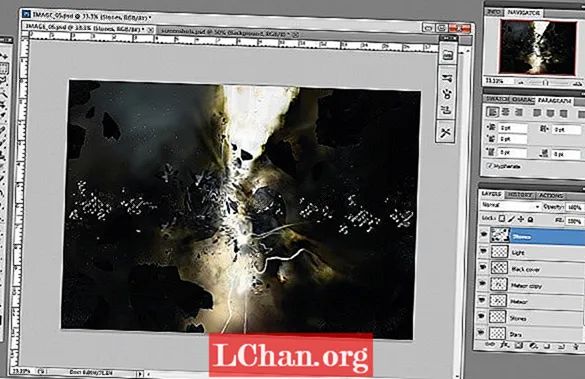
07 サポートファイルから木の切り株を選択し、アートボードに配置します。この画像でワープ変換機能を使用し、そのレベルを調整して、オブジェクトがコラージュに効果的に溶け込むようにします。これらはいくつでも複製できます。


